如果要从一个很长的列表中查找出一对多的所有结果,且删除重复记录,且转置成横向排列。这么多“且”,需求是不是很难?
类似的案例其实我分享过很多种方法了,大家可以在历史记录里查询一下。
今天这种方法,化繁为简,小白也一看就会。
案例:下图 1 是一个水果购买原始记录表,有些人曾经多次购买同一种水果,所以会有部分重复记录。要求:
将每个人曾经购买过的水果以一对多的形式横向列出;
仅保留唯一记录
效果如下图 2 所示。


1. 选中数据表的任意单元格 --> 选择菜单栏的“插入”-->“数据透视表”

2. 在弹出的对话框中选择“现有工作表”及所需上传至的位置 --> 点击“确定”按钮

3. 在右侧的“数据透视表字段”区域按以下方式拖动字段:
行:“姓名”
列:“水果”
值:“水果”


4. 复制数据透视表的红框中的区域 --> 选中任意空单元格 --> 将结果粘贴为数值

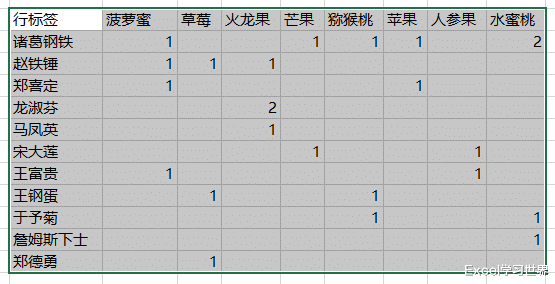
5. 选中粘贴后的区域中除了行、列标题外的所有区域 --> 按 Ctrl+G

6. 在弹出的对话框中点击“定位条件”按钮。

7. 在弹出的对话框中选择“常量”--> 点击“确定”


8. 输入“=”号,此时会在选定区域的某一个单元格中出现输入结果,将公式设置为等于其列标题,即 =H$16 --> 按 Ctrl+Enter
* 请注意:公式中的列要相对引用,而行要绝对引用。


9. 选中 E17:L27 区域 --> 将其复制粘贴为值

10. 保持选中的区域 --> 再次按 Ctrl+G --> 在弹出的对话框中点击“定位条件”

11. 在弹出的对话框中选择“空值”--> 点击“确定”


12. 鼠标右键单击 --> 在弹出的菜单中选择“删除”

13. 在弹出的对话框中选择“右侧单元格左移”--> 点击“确定”


14. 删除“行标签”所在的行,删除数据透视表,将整理好的数据表移动到目标位置。

